DualShock 4-kontrolleren debuterte sammen med PS4-konsollen tilbake i 2013. Den tilbød flere forbedringer i forhold til forgjengeren, DualShock 3. Byggekvaliteten er solid, føles behagelig i hånden og de gjorde utløserne mye bedre på denne versjonen som du kan faktisk begynne å bruke den til førstepersonsskyttere. Hvis du ønsket å kjøpe en ny kontroller for spill på PCen din til tross for at du hadde en PS4-kontroller liggende et sted i huset ditt, må du kanskje revurdere. Ja, du kan faktisk bruke DualShock 4-kontrolleren til å spille PC-spill, og det er mer enn bare en måte å gjøre det på. Så uten videre, la oss ta en titt på hvordan du bruker PS4s DualShock 4-kontroller på din PC:
Last ned og installer DS4Windows
Merk: Du bør kjøre Windows 10, 8 eller 8.1 på systemet ditt for at programvaren skal fungere skikkelig med DualShock 4-kontrolleren. Jeg forstår at Steam nylig har lagt til støtte for DualShock 4 på alle spillene som er tilgjengelige på Steam-butikken. Vær oppmerksom på at de fleste andre spill der ute fortsatt ikke fungerer med DualShock 4
Hvis du trodde du enkelt kunne koble DualShock 4-kontrolleren til PC-en din ved hjelp av en USB-kabel og begynne å spille spillene dine med en gang, tar du feil. Det er ikke så enkelt, siden du trenger et freeware som DS4Windows. Ta en titt på følgende trinn for å vite hvordan du installerer det:
- Når du klikker på “Last ned nå" -knappen på hjemmesiden deres, blir du tatt med en github-side. Du må klikke på “DS4Windows.zip” filen under Nedlastinger-delen for å begynne å laste ned programvaren. Filstørrelsen er på 1,12 MB, så du bør være i stand til å fullføre nedlastingen i løpet av sekunder.
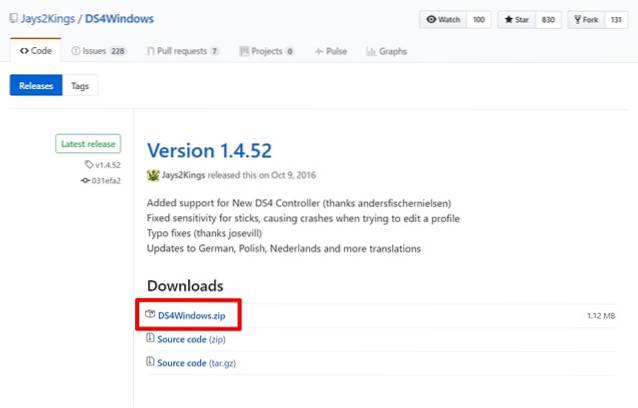
- Etter at filen din er lastet ned, trekker du ut RAR-filen og klikker på “DS4Windows ” for å installere programvaren på datamaskinen. Ikke klikk på DS4Updater.
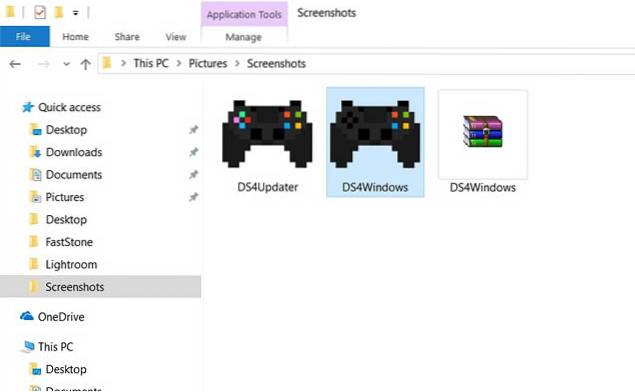
Konfigurer DS4Windows
Bare det å installere programvaren vil ikke gjøre underverker, vi trenger å sette den opp og installere drivere for DualShock 4-kontrolleren og konfigurere den før vi kan få den til å fungere. Så ta en titt på følgende trinn for å vite nøyaktig hvordan du gjør det:
- Når du er ferdig med installasjonsprosessen, vises et velkomstvindu der du blir bedt om å installere driverne. Klikk på “Installer DS4-driveren ” for å laste ned og installere de nødvendige driverne for kontrolleren. Denne prosessen vil bli fullført om noen sekunder.
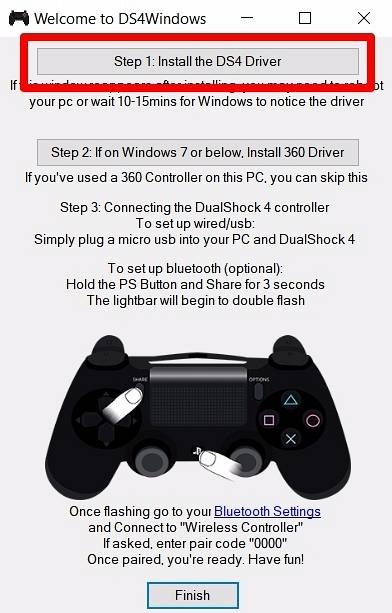
- Når menyen viser Install Complete, klikker du på “Bli ferdig”Og du er nesten ferdig med hele oppsettprosessen, bortsett fra å faktisk koble til kontrolleren.
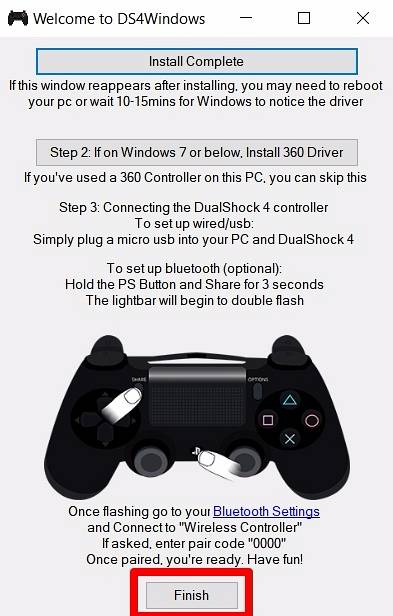
Koble til DualShock 4 ved hjelp av USB-kabel
Nå som du har installert programvaren, er det bare å koble DualShock 4-kontrolleren til PCen eller den bærbare datamaskinen ved hjelp av en USB-kabel. Åpne nå DS4Windows-programvaren og klikk på “Kontrollere ” kategorien. Hvis kontrolleren din faktisk er koblet til PC-en, vises enhets-ID-en og tilkoblingsstatusen rett nedenfor. Hvis du vil koble den fra, kan du gjøre det når som helst ved å klikke på “Stoppe" knappen nederst i vinduet.
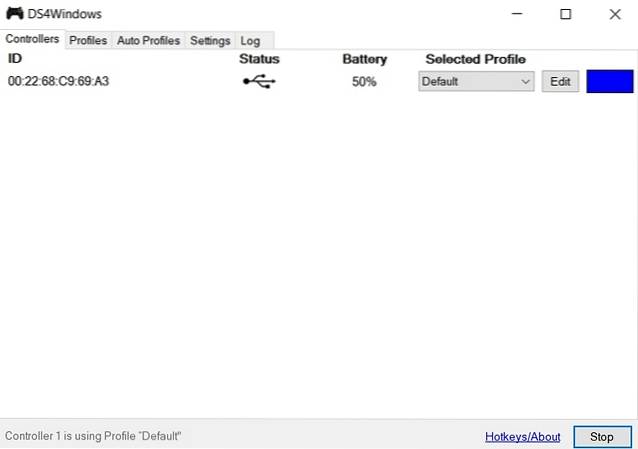
Koble til DualShock 4 trådløst via Bluetooth
Hvis din PC eller bærbare datamaskin har innebygd Bluetooth, kan du koble DualShock 4 trådløst til systemet ditt, ved hjelp av DS4Windows. Men hvis systemet ikke har Bluetooth, kan du kjøpe en USB-dongle som Amotus Bluetooth-adapter for under $ 10 på Amazon. For å koble til kontrolleren ved hjelp av Bluetooth, følg bare trinnene nedenfor:
- Gå til PC-ens Bluetooth-innstillinger ved å skrive “Innstillinger for Bluetooth og andre enheter ” i søkefeltet i Cortana og klikk på det. Nå er det bare å slå på Bluetooth og klikke på “Legg til Bluetooth eller annen enhet ” og klikk på "Blåtann" en gang til.
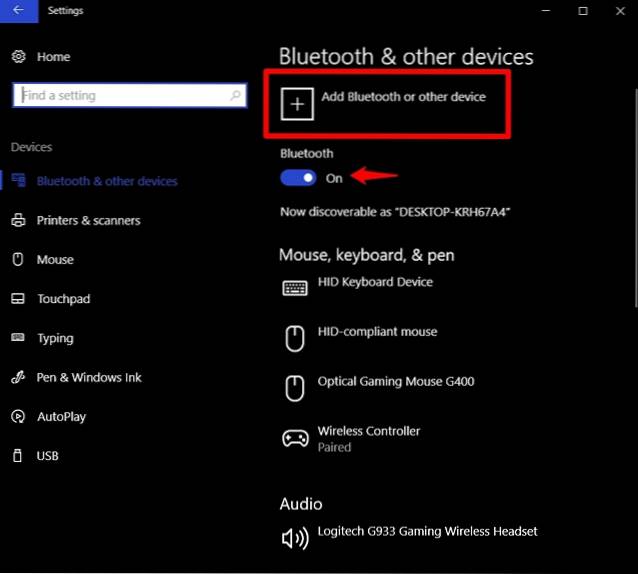
- Begynn nå å koble DualShock 4-kontrolleren din til PCen din holder du PS-knappen og Del-knappen sammen i noen sekunder.
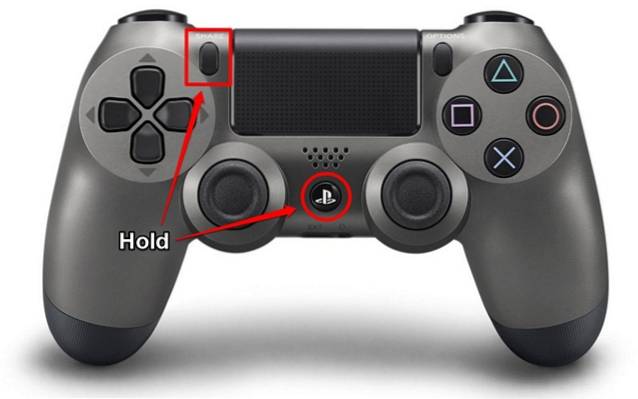
- Nå vil kontrolleren din vises i Bluetooth-enhetsvinduet på datamaskinen din. Klikk på “Trådløs kontroller ” å koble. Det er det, du har koblet DualShock 4 til datamaskinen din trådløst.
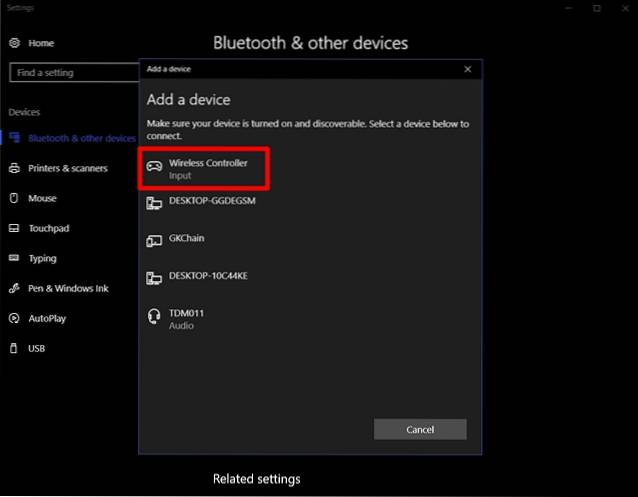
Offisiell metode for å koble DualShock4 til PC
Hvis du tror at hele prosessen med å installere en tredjeparts programvare og fikle med den er for mye bry for deg, ikke bekymre deg. I fjor ga Sony ut en DualShock 4 USB-dongel som fullt støtter PC og Mac uten behov for ekstra programvare for $ 25. Sony hevder at dongelen gir full tilgang til knapper, analoge pinner, styreplate, lysbjelke, bevegelsessensorer, vibrasjon og stereohodetelefonkontakt. Vel, hvis du vil frigjøre alle funksjonene til DualShock 4-kontrolleren på datamaskinen din, er dette det beste alternativet. Den er for øyeblikket tilgjengelig på Amazon for i underkant av $ 22, så få den før den blir utsolgt. Hvis du fortsatt ikke vil bruke penger på å koble til kontrolleren din, er DS4Windows freewaren du må bruke.

SE OGSÅ: 10 beste PS4-kontrollerskinn du kan kjøpe
Bruk DualShock4 med PCen ved hjelp av disse metodene
Vel, hvis du følger en av disse metodene, trenger du ikke nødvendigvis å eie en dedikert kontroller bare for spill på din PC. Det er flere måter å få tilkoblet DualShock 4, og DS4Windows er ikke den eneste tredjepartsprogramvaren du kan bruke. InputMapper er en annen kjent programvare som du kan bruke. Du kan også bruke Sonys USB-dongle hvis du ikke vil bruke tredjepartsprogramvare.
Så er du klar til å spare noen av dine hardt opptjente penger ved hjelp av DS4Windows-programvaren? La oss i så fall vite hvordan konfigurasjonsprosessen gikk og hvordan denne artikkelen hjalp deg ved å skyte synspunktene dine i kommentarseksjonen nedenfor.
 Gadgetshowto
Gadgetshowto



